返回目录:ppt怎么做
ppt不仅是常用的教育教学工具,也是培训讲座的载体。一个高大上的ppt不仅有美观的图文,更有调动观众各路感官的美观的的音视频。

那么如何在ppt中插入视频并优化设置呢?(以2016版为例)
单击工具栏的“插入”,选择“视频”,点击“PC上的视频”,然后找到视频文件,插入即可,如图。
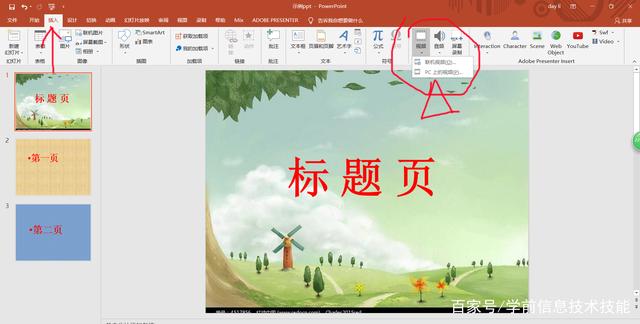
插入视频的操作方法
视频的插入很简单,要让ppt更加美观,还得进行一些设置美化。像下图插入的这样的视频,遮住了半个页面,看着不协调,不美观。
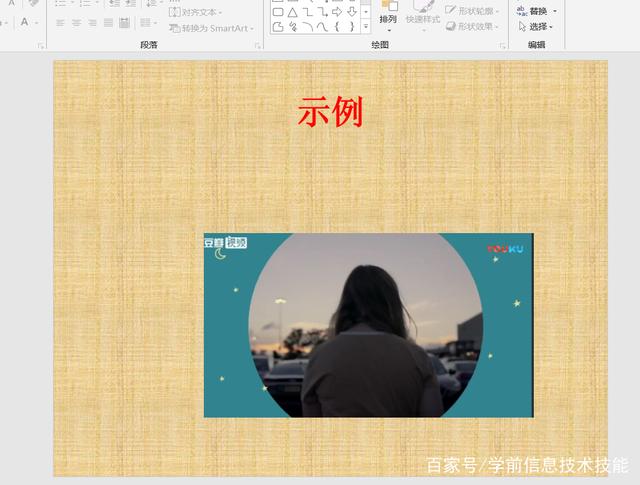
对视频进行一些美化设置,能大大提高视频的美观度,提升PPT的档次。设置视频前,双击视频调出视频工具栏,如下图。
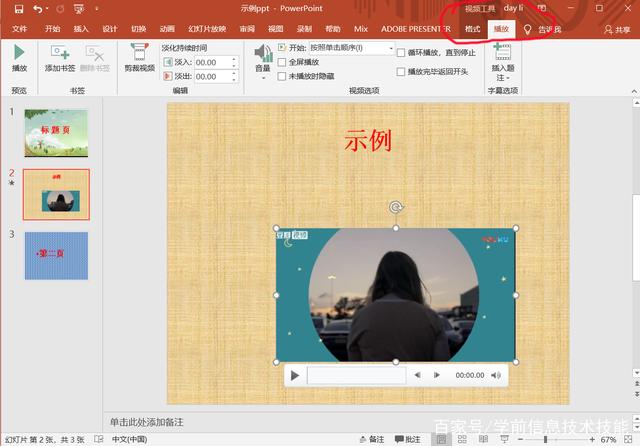
视频工具栏
点击视频工具栏的“格式”可对视频进项相关格式的调整,如给视频添加边框,添加滤镜等。调整工具栏里的“更正”可以调节视频的色彩,对比度,软件自带了预设,可直接点击;“颜色”里面有滤镜,点击即可添加。视频样式工具栏了预设了很多种类的视频边框,点击即可使用;也可以在右侧的“视频形状”“视频边框”“视频效果”里面自定义设计。排列工具栏可以对视频叠放层次进行调整,可以任意旋转视频。大小工具栏可以对视频进行画面大小的剪裁。
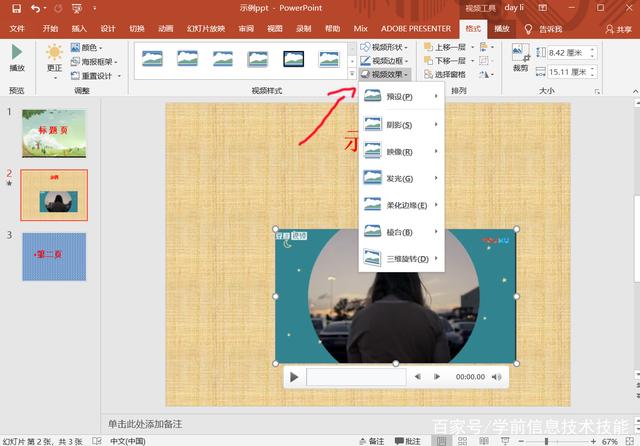
视频格式设计
点击视频工具栏的“播放”,可对视频进行编辑,添加书签,播放等相关设置。添加书签是指剪辑视频的过程中对当前时间点进行书签设置,下次可直接跳到此次时间点。编辑工具栏里,可对视频进行剪辑,截取视频中的某一个或者几个片段,可以设置视频淡入和淡出。视频选项里面,可以对视频进行音量的调节,以及播放方式的调节;开始后面可以设置自动播放或者单击播放;全屏播放前面的√打上,视频播放时自动全屏;未播放时隐藏前面的√打上,视频没播放是不会显示,当鼠标滑过视频区域并单击,视频才出现并播放。字幕选项可以为视频插入字幕和批注。
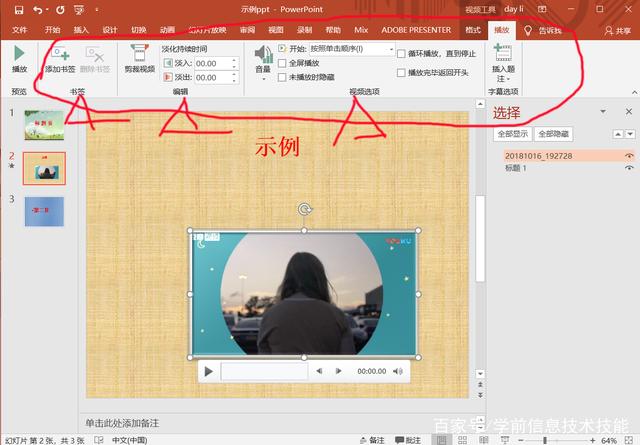
视频播放设计
ppt中插入视频非常简单,对视频进行美化设计后更能彰显你ppt的高大上。插入视频后务必进行相关美化设置,只有这样才能增加ppt的美感。
通过这一章的教学,相信你对PPT插入视频的应用已经基本掌握。欢迎关注我,我将持续教学信息技术技能,也将致力于解决信息化应用中的难题。